Definir configurações Bluetooth nos switches Catalyst 1200 e 1300
Objetivo
O objetivo deste artigo é definir as configurações de Bluetooth nos switches Catalyst 1200 e 1300.
Dispositivos aplicáveis | Versão de software
- Catalyst 1200 | 4.0.0.91 (Folha de dados)
- Catalyst 1300 | 4.0.0.91 (Folha de dados)
Introdução
Você está procurando um switch acessível e fácil de implantar para sua pequena ou média empresa? Os switches Cisco Catalyst 1200 e 1300 se encaixam na conta que também oferece recursos avançados de switching, segurança avançada e podem ser facilmente gerenciados usando o Cisco Business Dashboard ou o aplicativo móvel Cisco Business.
Confira as páginas a seguir para obter mais informações sobre os switches Catalyst 1200 e 1300.
- Por que atualizar para o Cisco Catalyst 1200 ou 1300 Series Switches Comparação de recursos
- Introdução aos switches Cisco Catalyst séries 1200 e 1300
O suporte a Bluetooth nos switches Catalyst permite a conectividade IP por Bluetooth para gerenciar o switch. Os switches Catalyst suportam Bluetooth através de um dongle Bluetooth USB adicional que pode ser conectado à porta USB do switch. Isso permite que os usuários criem uma Rede de Área Pessoal (PAN) através da conexão Bluetooth, que pode ser usada para gerenciar o switch usando http, https, telnet ou SSH.
Lista de dongles suportados:
- Adaptador BTD-400 Bluetooth 4.0 da Kinivo
- Adaptador USB Bluetooth 4.0 da Asus
- Adaptador USB Bluetooth 4.0 da Insignia
- Adaptador Bluetooth Philips 4.0
- Adaptador USB Lenovo LX1815 Bluetooth 5.0
- Adaptador USB Lenovo LX1812 Bluetooth 4.0
Configurar Bluetooth
Passo 1
Faça login no switch Catalyst. Neste exemplo, um switch Catalyst 1200 é usado.

Passo 2
Selecione Administração > Configurações de Bluetooth.

Etapa 3
Marque Habilitar para habilitar o serviço Bluetooth no switch.

Por padrão, o Bluetooth está habilitado.
Passo 4
Selecione o PIN nas seguintes opções:
- Criptografado - Insira um PIN criptografado
- Texto sem formatação - Insira um PIN de texto sem formatação (4 dígitos)

O PIN padrão é 9999. Como prática recomendada, é recomendável configurar um novo PIN ao usar esse recurso.
Etapa 5
Configure os seguintes campos:
- Nome do Dispositivo Bluetooth
- Descrição da Interface BT

Etapa 6
Conecte um dongle Bluetooth USB à porta USB-A do switch. Uma notificação Syslog informando que um dongle foi inserido será exibida.

O dongle Bluetooth deve ser conectado à porta USB-A do switch e NÃO à porta USB-C, que é uma porta de console.
Etapa 7
Atualize a página para ver as alterações nas configurações de Bluetooth.

Passo 8
Para configurar um novo pin, digite o pin de 4 dígitos na caixa ao lado do campo Texto sem formatação. Neste exemplo, é 4578.

É uma prática recomendada configurar um novo pin, pois qualquer pessoa que esteja ciente do pin padrão pode usá-lo para se conectar ao switch e gerenciá-lo sem o seu conhecimento.
Passo 9
Para configurar um endereço IP estático, em BT IP Interface selecione User Defined, insira o endereço IP na caixa fornecida em BT IP Address e a BT IP Mask.

O endereço IP deve estar em uma sub-rede que não esteja em uso pelo switch.
Passo 10
Clique em Apply.

Configuração do cliente
Os seguintes sistemas cliente podem ser usados para gerenciar um switch Catalyst 1200/1300.
- Windows 10
- Windows 11
- MacOS 11 (Big Sur) e anterior - MacOS 12 (Monterey) e 13 (Ventura) não são suportados devido à remoção da funcionalidade PAN
- Android - Requer DHCP (não é possível definir o IP estático no dispositivo cliente)
- iOS (iPad e iPhone)
Neste exemplo, um PC com Windows 10 é usado.
Passo 1
Para estabelecer a conexão a partir do laptop que está executando o Windows 10, clique com o botão direito do mouse no ícone Bluetooth na barra de tarefas e selecione Ingressar em uma Rede Pessoal.

Passo 2
Clique em Add a device. O adaptador Bluetooth no notebook realizará uma verificação da área local em busca de dispositivos Bluetooth que possam ser detectados.

Etapa 3
Quando o switch Catalyst configurado na seção anterior for exibido, selecione o switch e clique em Avançar para continuar.

Passo 4
Insira o PIN e clique em Avançar novamente.

Etapa 5
Abra as configurações de rede da Internet. Role para baixo e clique em Alterar opções do adaptador. Aqui você pode ver todos os adaptadores e a conexão de rede Bluetooth.
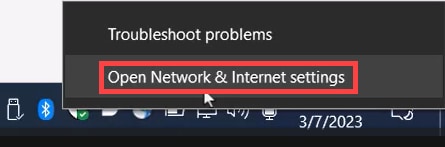

Etapa 6
Um endereço IP estático também precisa ser atribuído no lado do cliente e deve estar dentro da mesma sub-rede. Clique com o botão direito do mouse em Conexão de rede Bluetooth e vá para Propriedades.
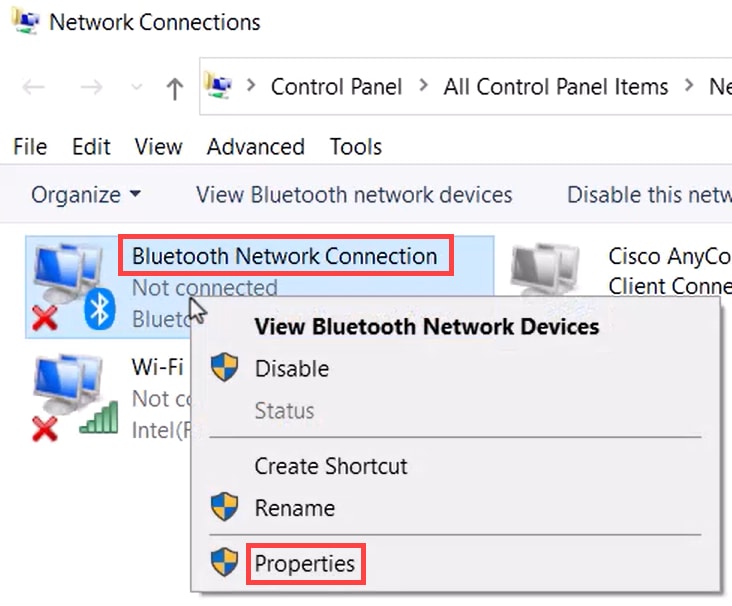
Etapa 7
Vá para Protocolo IP Versão 4 (TCP/IPv4).

Passo 8
Digite o endereço IP. Para este exemplo, é 172.16.1.10. Especifique a máscara de sub-rede e clique em OK.
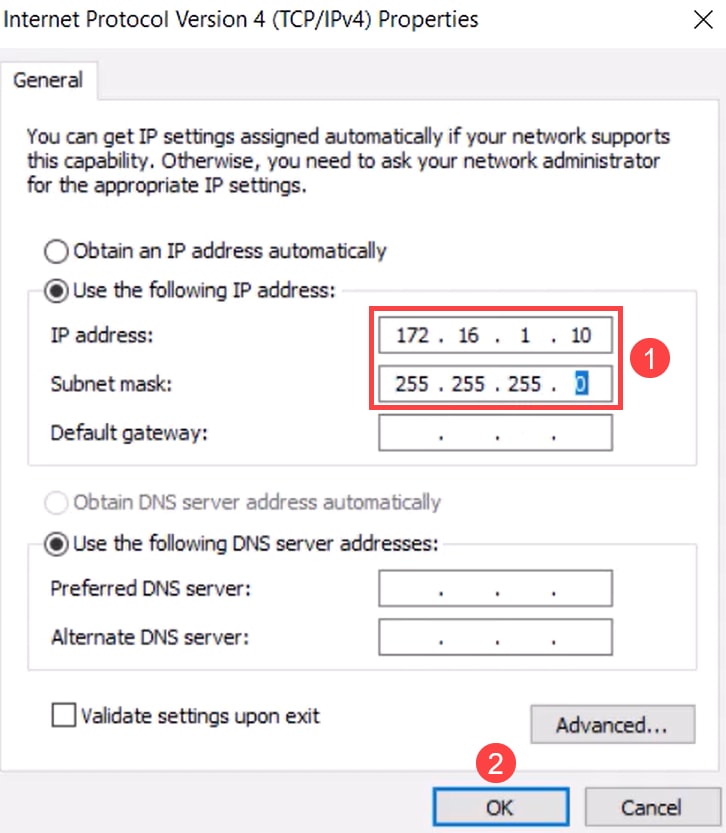
Passo 9
Volte para a janela Devices and Printers e clique com o botão direito do mouse no dispositivo. Conecte-se usando um ponto de acesso e você verá que a conexão foi bem-sucedida.
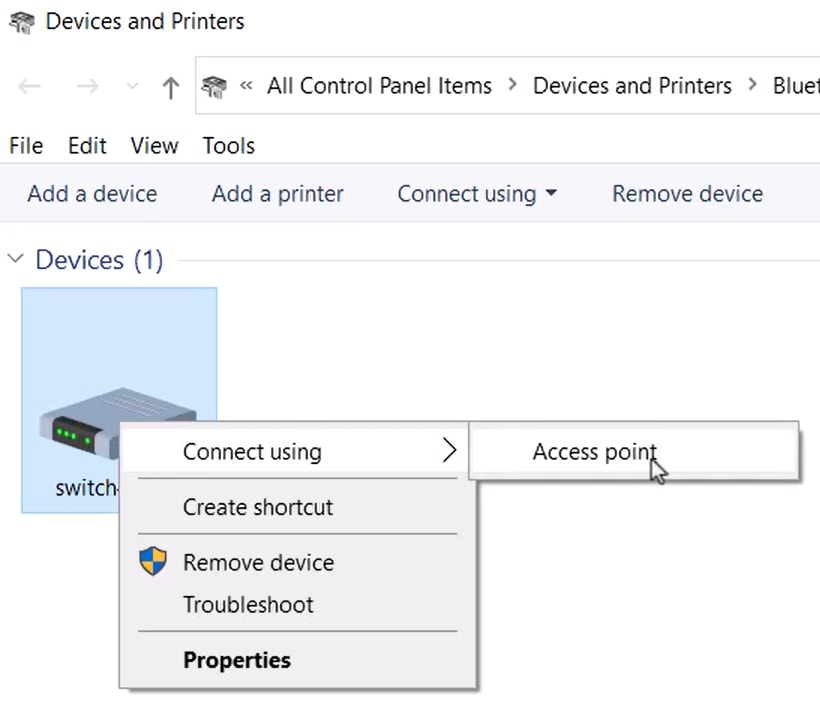

Passo 10
Na interface do usuário da Web do switch, você pode exibir a Notificação do Syslog informando que o link Bluetooth está ativo.

Passo 11
Depois de atualizar a página, você poderá exibir o Estado como Conectado e o Nome do dispositivo conectado será exibido. Para este exemplo, é o nome do host do laptop.

Etapa 12
Após estabelecer uma conexão, abra um navegador da Web e digite o endereço IP do Bluetooth. Para este exemplo, é 172.16.1.100. A tela de login do switch será exibida. Insira o nome de usuário, a senha e clique em Login.

Passo 13
Como alternativa, você pode usar o PuTTY para gerenciar o switch. Para fazer isso, abra o aplicativo Putty, insira o mesmo endereço IP e clique em Open.

Passo 14
Aceite a chave.
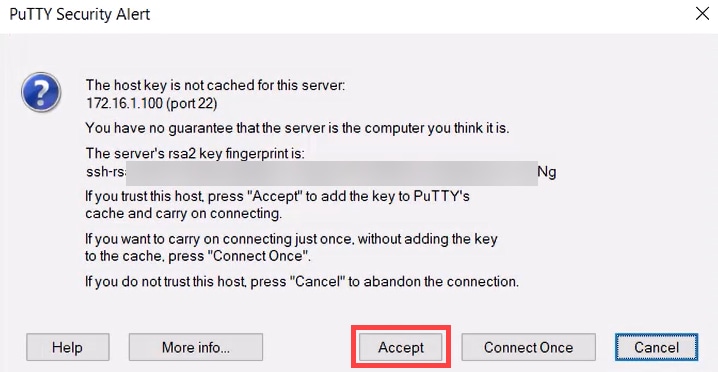
Etapa 15
Faça login com as credenciais do switch.

Conclusão
Agora você sabe tudo sobre o recurso Bluetooth no switch Catalyst 1200 ou 1300, como configurá-lo e gerenciar o switch através da interface de usuário da Web ou da CLI.
Para obter outras configurações e recursos, consulte o Catalyst Series Administration Guide.
Histórico de revisões
| Revisão | Data de publicação | Comentários |
|---|---|---|
1.0 |
08-Aug-2023 |
Versão inicial |
Contate a Cisco
- Abrir um caso de suporte

- (É necessário um Contrato de Serviço da Cisco)
 Feedback
Feedback